이번시간에는 컴퓨터의 HDD, SSD, USB, CD등의 부팅순서를 바꾸는 방법을 알아보겠다. 이 부팅순서는 기본적으로 바이오스 (BIOS) 시모스 (CMOS) 라고 하는 메인보드 설정에서 고정적으로 바꿀수도 있지만, 1회 부팅시에만 잠깐 적용하고 원복시키는 심플한 기능도 있다. 아래와 같이 알아보자.

먼저, 이 포스팅을 접하게되는 분들은 2가지의 유형이 있을 것이다.
1) 컴퓨터 중수 이상
- CMOS 시모스에서 USB, SSD, HDD등의 부팅 순서를 영구적으로 변경하는 방법을 알고 있으나,
USB로 윈도우를 설치하는등, 한번만 1순위 부팅으로 하고 그 다음엔 다시 원복하려는 경우
2) 초급자
- CMOS의 존재를 모르지만, 하드, USB, CD롬등의 부팅순서를 변경해야 된다는 것을 알고 있는 경우
- 단순히, USB나 CD로 부팅해야하는데 기존 HDD로 부팅되서 답답한 경우
가 있을 것이다.
즉, 기존에 장착된 HDD가 아닌 기타의 저장장치 (SSD, USB, CD롬, 외장하드 등)로의 부팅이 필요한데,
그 방법을 모르거나, CMOS의 영구 설정이 아닌 1회적인 부팅순서만 바꾸고 싶을 때,
아래의 내용들이 도움이 될 것이다.
* 혹시, 1회적인 부팅순서 설정이 아닌, 영구적인 순서변경 (BIOS 진입)이 필요하다면 아래의 링크를 참고해보시라.
1) 컴퓨터 제조사별, BIOS 진입 단축키
[제조사별 바이오스 BIOS 진입 단축키] CMOS 들어가는 방법
윈도우 부팅이 안되거나, 하드 인식이 안되거나, USB 윈도우 설치 부팅이 필요한 경우, 바이오스 (BIOS) 화면에 진입해야하는 경우가 있다. BIOS 화면은 부팅시에 단축키를 몇번 톡 톡 톡 눌러주면 ��
m-sooriya.tistory.com
2) 윈도우 부팅순서 변경하는 방법 (USB 부팅 안될때를 예로 들었음)
먼저, 바이오스 (BIOS) 설정에 진입했을 때에는 아래와 비슷한 고전적인 화면이 나타난다.
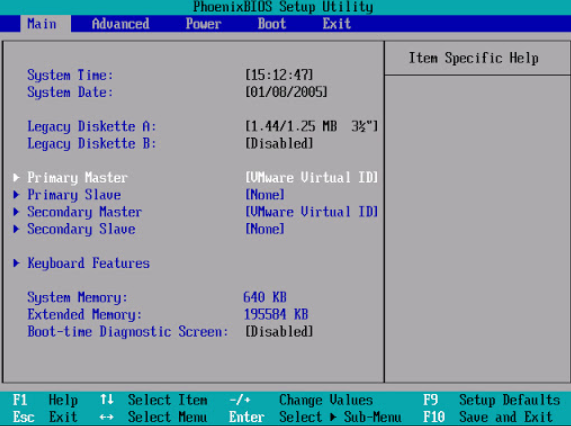
이 BIOS 화면에 진입하는 방법, 부팅순서를 변경하는 방법은 위의 링크로 대체하겠다.
다음은, 1회적인 부팅순서 변경창을 띄웠을때의 모습이다.
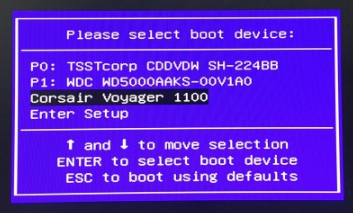
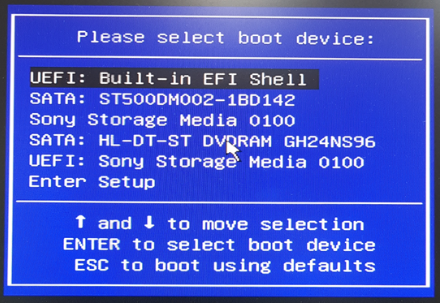
이 화면에서, 자신이 원하는 저장장치를 키보드 방향키를 이용하여 선택 후, Enter를 누르면 된다.
바이오스 (BIOS) 화면보다 훨씬 깔끔하고 편하지 않는가?
하지만 이 1회성 부팅순서 변경창을 띄우는 단축키는 컴퓨터 제조사마다, 메인보드마다 다르다.
아래의 단축키를 참고하시면 되겠다.
* 컴퓨터 제조사별, 부팅순서 변경창 진입 단축키
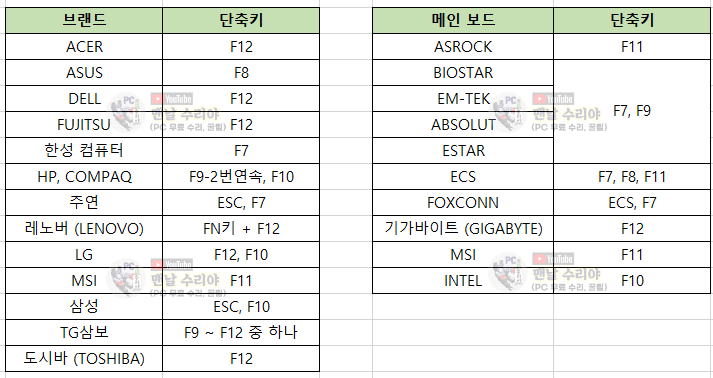
* 아 참고로 필자는 현직 엔지니어로, 10년 이상의 PC 노하우를 블로그, 유튜브로 올리고 있습니다.
유튜브를 구독하시면, 각종 PC 문제를 100% 무료로 도와드리니까, 꼭 참고해보시기 바랍니다.
현재 블로그를 즐겨찾기 (CTRL+D) 하시면, PC 문제를 더욱 빠르게 해결하실 수 있습니다^^
▶ 유튜브 <맨날 수리야> - PC 스마트폰 꿀팁 연구소
* 혹시 더 필요한 정보가 있다면, 좌측 상단의 "블로그 내 검색" 또는 아래에 검색어를 입력해보세요!
'PC 꿀팁 > PC, 윈도우 꿀팁' 카테고리의 다른 글
| [인터넷 광고창 안뜨게 하는방법] 광고 팝업 100% 차단, 없애는 법 (1) | 2020.07.12 |
|---|---|
| [윈도우10 윈도우7 다운그레이드] 윈도우10을 윈도우7로 내리는 법, 윈도우10 무료 설치방법 (0) | 2020.07.05 |
| [gpedit.msc 를 찾을 수 없습니다] gpedit.msc 설치파일 다운로드 제공 (4) | 2020.06.27 |
| [윈도우 가상 키보드 사용방법] 키보드 입력이 안될때, 먹통일 때 임시 조치법 (0) | 2020.06.21 |
| [윈도우7 암호 잊어버렸을때 100% 찾는법] 비밀번호 분실, 로그인 패스워드 풀기, 비번 뚫기 (33) | 2020.06.20 |










댓글